Schnellstart: Analysieren von Anmeldungen mit dem Microsoft Entra-Anmeldeprotokoll
Mit den Informationen im Microsoft Entra-Anmeldeprotokoll können Sie ermitteln, warum bei einer Anmeldung eines Benutzers ein Fehler aufgetreten ist. In diesem Schnellstart erfahren Sie, wie Sie fehlerhafte Anmeldungen mithilfe des Anmeldeprotokolls ermitteln können.
Voraussetzungen
Für die Durchführung des Szenarios im Rahmen dieses Schnellstarts benötigen Sie Folgendes:
- Ein Microsoft Entra-Mandant mit einer Premium P1-Lizenz
- Ein Benutzer mit der Rolle Berichtsleser, Sicherheitsleser oder Sicherheitsadministrator für den Mandanten.
- Ein Testkonto unter dem Namen Isabella Simonsen: Wenn Sie nicht wissen, wie Sie ein Testkonto erstellen, lesen Sie Hinzufügen von cloudbasierten Benutzern.
Ausführen einer fehlerhaften Anmeldung
Das Ziel dieses Schritts besteht darin, im Microsoft Entra-Anmeldeprotokoll einen Eintrag über eine fehlgeschlagene Anmeldung zu erstellen.
Melden Sie sich im Microsoft Entra Admin Center als Isabella Simonsen mit einem falschen Kennwort an.
Warten Sie 5 Minuten, um sicherzustellen, dass Sie das Ereignis im Anmeldeprotokoll vorfinden.
Suchen nach der fehlgeschlagenen Anmeldung
In diesem Abschnitt werden die Schritte zum Analysieren einer fehlgeschlagenen Anmeldung beschrieben. Filtern Sie das Anmeldeprotokoll, um alle Datensätze zu entfernen, die für Ihre Analyse nicht relevant sind. Legen Sie beispielsweise einen Filter fest, um nur die Datensätze eines bestimmten Benutzers anzuzeigen. Anschließend können Sie die Fehlerdetails überprüfen. Die Protokolldetails bieten hilfreiche Informationen. Sie können den Fehler auch mithilfe des Nachschlagetools für Anmeldefehler suchen. Dieses Tool kann Ihnen Informationen zur Problembehandlung eines Anmeldefehlers liefern.
Tipp
Die Schritte in diesem Artikel können je nach dem Portal, mit dem Sie beginnen, geringfügig variieren.
Melden Sie sich beim Microsoft Entra Admin Center mindestens mit der Rolle Berichtleseberechtigter an.
Browsen Sie zu Identität>Überwachung und Integrität>Anmeldeprotokolle.
Passen Sie den Filter so an, dass nur die Datensätze für Isabella Simonsen angezeigt werden:
Öffnen Sie die Filter hinzufügen, wählen Sie Benutzer und dann Anwenden aus.

Geben Sie in das Textfeld Benutzer den Text Isabella Simonsen ein, und wählen Sie dann Anwenden aus.
Wählen Sie den fehlgeschlagenen Anmeldeversuch aus, und zeigen Sie die Details an.
Kopieren Sie den Anmeldefehlercode.
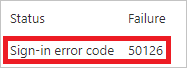
Fügen Sie den Fehlercode in das Textfeld des Tools für die Suche nach Anmeldefehlern ein, und klicken Sie dann auf Übermitteln.
Überprüfen Sie das Ergebnis des Tools, und ermitteln Sie, ob es zusätzliche Informationen bereitstellt.
Weitere Tests
Da Sie nun wissen, wie Sie einen Eintrag im Anmeldeprotokoll anhand des Namens finden, sollten Sie auch versuchen, den Datensatz mithilfe der folgenden Filter zu finden:
Datum: Versuchen Sie, mithilfe eines Start- und eines Endwerts nach Isabella zu suchen.
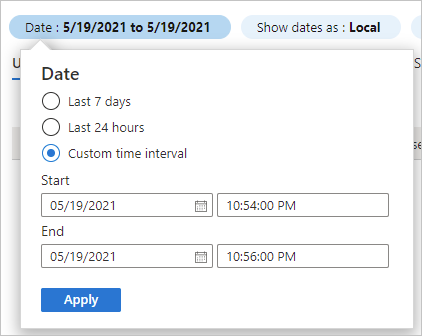
Status: Versuchen Sie, nach Isabella zu suchen, indem Sie Status: Fehler verwenden.
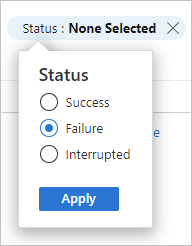
Bereinigen von Ressourcen
Wenn Sie den Testbenutzer nicht mehr benötigen, löschen Sie ihn. Wenn Sie nicht wissen, wie sie eine*n Microsoft Entra-Benutzer*in löschen, lesen Sie Löschen von Benutzer*innen aus Microsoft Entra ID.